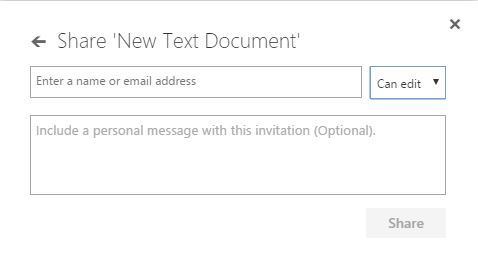Contenido
Para varios problemas de PC, recomendamos esta herramienta .
Este software reparará errores comunes del ordenador, le protegerá de la pérdida de archivos, malware, fallos de hardware y optimizará su PC para obtener el máximo rendimiento. Solucione problemas de PC ahora en 3 sencillos pasos:
- Descargue esta herramienta de reparación de PC con la calificación “Excelente” en TrustPilot.com.
- Haga clic en “Iniciar escaneo” para buscar problemas de Windows que puedan estar causando problemas en el equipo.
- Haga clic en “Reparar todo” para solucionar problemas con tecnologías patentadas (Descuento exclusivo para nuestros lectores).
En los últimos años, hemos asistido a una expansión y desarrollo masivos de los servicios de almacenamiento en nube. Los servicios en la nube son excelentes si necesita hacer copias de seguridad de sus datos y colaborar con otros, y como OneDrive está integrado con Windows 10, decidimos hacer esta guía y enseñarle un par de cosas al respecto.
OneDrive fue introducido por primera vez como SkyDrive en agosto de 2007, y pasó por algunos cambios masivos a lo largo de los años. En 2011, Microsoft hizo una revisión de SkyDrive y reconstruyó su versión web utilizando las últimas tecnologías HTML5. La versión renovada de SkyDrive ofrecía nuevas características como cacheo, video HTML5 y diseño visual mejorado. En febrero de 2014, debido a una demanda perdida, Microsoft tuvo que rebautizar a SkyDrive como OneDrive.
Aquí está todo lo que necesita saber sobre OneDrive en Windows 10
Además de su nombre, OneDrive también cambió la cantidad de espacio libre que ofrece a los usuarios. Según Microsoft, los usuarios gratuitos abusaban del servicio OneDrive haciendo copias de seguridad de colecciones de películas y, por lo tanto, el espacio de almacenamiento de OneDrive se redujo a 5 GB para los usuarios gratuitos. Por supuesto, puedes aumentar la capacidad de almacenamiento de OneDrive de 5 GB a 15 GB recomendando a tus amigos. Además, también puede ampliar su almacenamiento seleccionando un paquete y pagando una cuota mensual.
Precios de OneDrive
- OneDrive Basic 5GB (sólo almacenamiento) – GRATIS
- OneDrive 50 Gb (sólo almacenamiento) – $1,99/mes
- Características Premium OneDrive con Office 365 Personal por $6,99/mes – almacenamiento 1Tb – o con Office 365 Hogar por $9.99/mes – almacenamiento 5Tb.
Acceso OneDrive
Para acceder a OneDrive en su PC, debe hacer lo siguiente:
-
Presione Windows Key + S e introduzca OneDrive . Seleccione OneDrive de la lista de resultados.
-
Introduzca el nombre de usuario de su cuenta de Microsoft y la contraseña para iniciar sesión en OneDrive.
.
Después de iniciar sesión con su cuenta de Microsoft, OneDrive se habilitará en su PC. OneDrive le ofrece la posibilidad de sincronizar la carpeta Documentos, y usted puede elegir entre Sincronizar todos los archivos y carpetas o sincronizar sólo carpetas específicas.
Cuenta de OneDrive e inicio de sesión
- Cómo usar dos cuentas OneDrive en un ordenador
- Cómo solucionar problemas de acceso a OneDrive en Windows
- Arreglo: “La identificación del usuario que usted incorporó no existe”
- Corrección: No se puede iniciar sesión en OneNote
- Usa el ID de Skype para iniciar sesión en otros servicios y aplicaciones de Microsoft
Funciones de colaboración de OneDrive
OneDrive está diseñado como una herramienta de colaboración para una amplia gama de plataformas, y puede acceder a OneDrive desde su ordenador Mac, consola Xbox, dispositivo Android, Windows Phone o iPhone, siempre y cuando disponga de la aplicación necesaria.
OneDrive le permite editar documentos simultáneamente con otros usuarios. Esta es una gran característica si estás trabajando en un proyecto específico con tu colega o compañero de clase ya que ambos pueden hacer cambios en tiempo real.
OneDrive le permite guardar documentos directamente desde cualquier herramienta de Office, pero también puede visitar el sitio web de OneDrive y editar cualquiera de sus documentos o notas utilizando Microsoft Office Online. Incluso si no utiliza ninguna de las herramientas de Office, puede crear documentos de Office directamente desde OneDrive simplemente haciendo clic en el botón Nuevo y eligiendo el tipo de documento que desea crear.
Recomendamos esta herramienta para varios problemas de PC
- reparar errores comunes
- protección contra la pérdida de archivos
- consecuencias del malware
- corrección de archivos dañados
- reemplazar archivos perdidos
- fallos de hardware
- optimización del rendimiento
Encuentra y corrige errores de Windows automáticamente
▼ ARREGLAR AHORA
Clasificado Excelente
Con respecto a la carga de archivos, puede subir cualquier archivo a OneDrive, simplemente arrastrando y soltando en la aplicación web de OneDrive. También puede utilizar el menú Upload para seleccionar archivos y carpetas manualmente desde su PC.
Si lo prefiere, también puede cargar y editar archivos en su PC y se sincronizarán automáticamente y se agregarán a OneDrive. Para ello, simplemente acceda a la carpeta OneDrive de su PC y cree nuevos archivos o carpetas en ella para añadirlos a OneDrive. Dado que sus archivos están sincronizados, puede simplemente hacer cambios desde la aplicación web de OneDrive y sus archivos en la carpeta OneDrive de su PC se cambiarán automáticamente y viceversa.
OneDrive para empresas
- La actualización de OneDrive para empresas aporta nuevas funciones y mejoras
- Cómo corregir OneDrive para empresas con poco espacio en disco
- Windows 8, 10 App OneDrive para empresas disponible para descarga
Compartir también es bastante sencillo en OneDrive, y para compartir un archivo o una carpeta, sólo tienes que hacer lo siguiente:
-
Haga clic con el botón derecho en el archivo o carpeta que desea compartir en la aplicación web de OneDrive y seleccione Compartir en el menú.
.
-
Ahora puede seleccionar los permisos para ese documento y permitir a los usuarios editarlo o simplemente verlo.
- Copia el enlace y compártelo con otros para compartir tu documento.
-
Opcional : Si lo prefiere, también puede compartir archivos o carpetas por correo electrónico y permitir a los usuarios ver o editar el documento.
- Opcional : También existe la posibilidad de compartir archivos o carpetas utilizando medios sociales, pero le recomendamos que tenga cuidado al usar esta opción.
Además de compartir, también hay una opción disponible para incrustar sus documentos en una página web, pero si decide utilizar esta opción, tenga en cuenta que todo el mundo podrá ver sus documentos incrustados.
Fotos de OneDrive
- Cómo crear álbumes de OneDrive
- Cómo descargar documentos e imágenes desde OneDrive
- La aplicación OneDrive para iOS es compatible con el iPhone X y el Face ID
OneDrive es uno de los mejores servicios en la nube, y puede ser excelente si desea colaborar con otros, o si simplemente desea almacenar sus archivos en línea para realizar copias de seguridad. Ahora que sabes cómo funciona OneDrive en Windows 10, asegúrate de probarlo.
Si experimenta algún problema, consulte las siguientes guías. Nos encantaría conocer tu experiencia con OneDrive, así que no dudes en dejarnos un comentario a continuación.
Problemas de sincronización de OneDrive
- Problemas de sincronización de OneDrive en Windows 10[Fix]
- Arreglar] OneDrive se sincroniza constantemente
- Corrección] Problemas con OneDrive que no sincroniza
- FIX: OneDrive en Android no se sincroniza
- Corrección] Problemas de sincronización de OneDrive SharePoint
- Corrección] “Lamentamos que tengas problemas para sincronizar tus archivos con OneDrive”
- Corregido: OneDrive se bloquea o se congela al sincronizar carpetas
- Arreglar: OneDrive no se sincroniza después de actualizar a Windows 10
Historias relacionadas:
- OneDrive On-Demand Sync pronto estará disponible en Windows 10
- Microsoft ha solucionado los problemas de sincronización de Windows Phone OneDrive
Cómo desactivar OneDrive
Una de las preguntas más frecuentes es: ¿puedo quitar OneDrive de mi ordenador?
La respuesta corta será: no, pero hay una solución. No se puede desinstalar como una aplicación porque OneDrive está integrado en Windows 10. Sin embargo, puede ocultarlo y dejar de sincronizar archivos de OneDrive con su PC.
Siga estas guías para apagar, deshabilitar o desincronizar OneDrive en su dispositivo:
- Cómo desincronizar OneDrive en Windows 10
- Cómo cambiar la configuración de sincronización de OneDrive en Windows 10, 8.1
- Cómo solucionar problemas de no sincronización de OneDrive en Windows 10, 8.1
0″ ng-hide”>
Artículos relacionados sobre OneDrive
Qué
Quién
Dónde
Cuando
0″ ng-mouseover=”showControls()”” ng-mouseleave=”hideControls()”>